文字と文字の間隔を縮めて1行に収める
次は文字と文字の間隔(文字間)を縮めて1行に収める方法です。文字サイズは変わりませんが、文字と文字がくっつき気味になります。1.タイトルの文字全体を選択します。
2.[ホーム]タブの[フォント]グループ右下のボタンをクリックします(Word 2003では[書式]→[フォント]を選択)。
![タイトルの文字全体を選択したら、[ホーム]タブの[フォント]グループ右下のボタンをクリックします](https://imgcp.aacdn.jp/img-a/800/auto/aa/gm/article/3/7/7/4/2/4/004.gif)
タイトルの文字全体を選択したら、[ホーム]タブの[フォント]グループ右下のボタンをクリックします
3.[フォント]ダイアログボックスが表示されたら、[詳細設定]タブの[文字間隔]で[狭く]を選択します(Word 2007/2003では[フォント]ダイアログボックスの[文字幅と間隔]タブ)。その右横の[間隔]で数値を大きくすれば、より狭くすることも可能です。初期設定の「1pt」でうまくいかないときは、数値を大きくしてみてください。
4.[OK]ボタンをクリックします。
![[フォント]ダイアログボックスが表示されたら、[詳細設定]タブの[文字間隔]で[狭く]を選択して[OK]ボタンをクリックします](https://imgcp.aacdn.jp/img-a/800/auto/aa/gm/article/3/7/7/4/2/4/005.gif)
[フォント]ダイアログボックスが表示されたら、[詳細設定]タブの[文字間隔]で[狭く]を選択して[OK]ボタンをクリックします
5.文字間が詰められて、タイトルが1行に収められました。
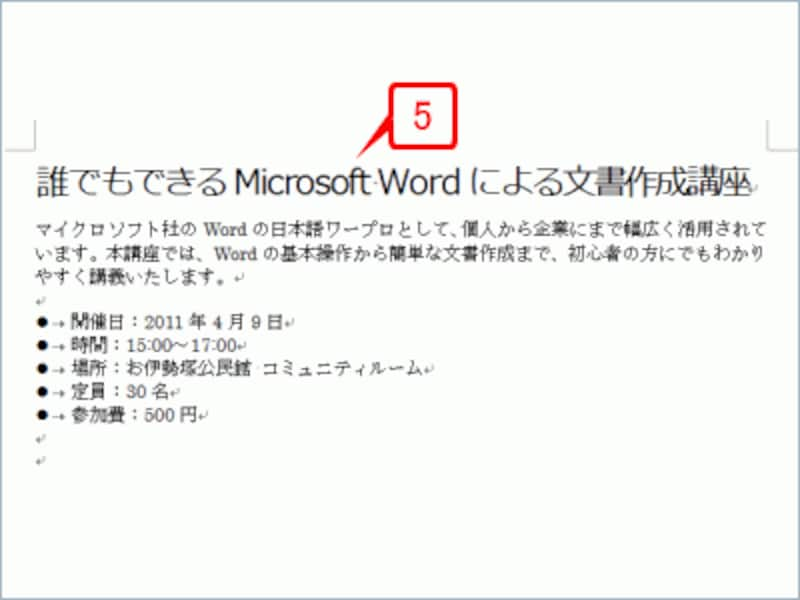
文字間が詰められて、タイトルが1行に収められました
方法1は文字が細長くなる点、方法2は[間隔]の値によっては文字と文字が重なる点がデメリットですが、タイトルを1行に収める目的で使うなら、いずれも手軽に活用できます。ぜひ試してみてください。






